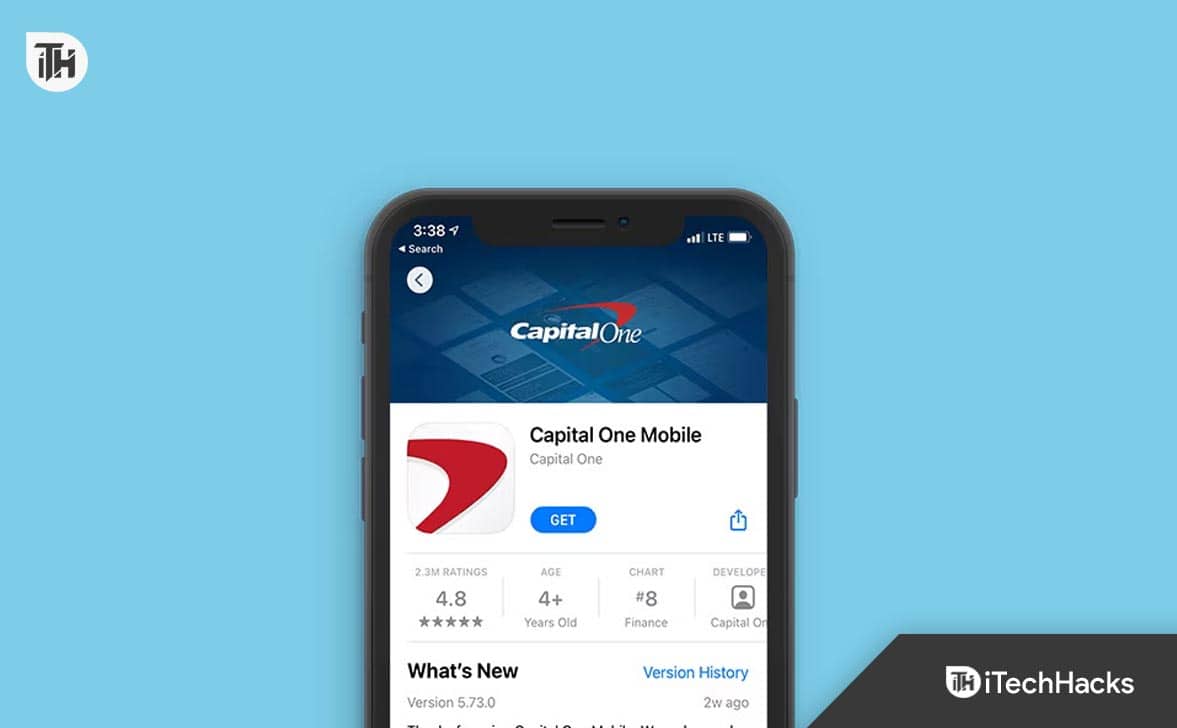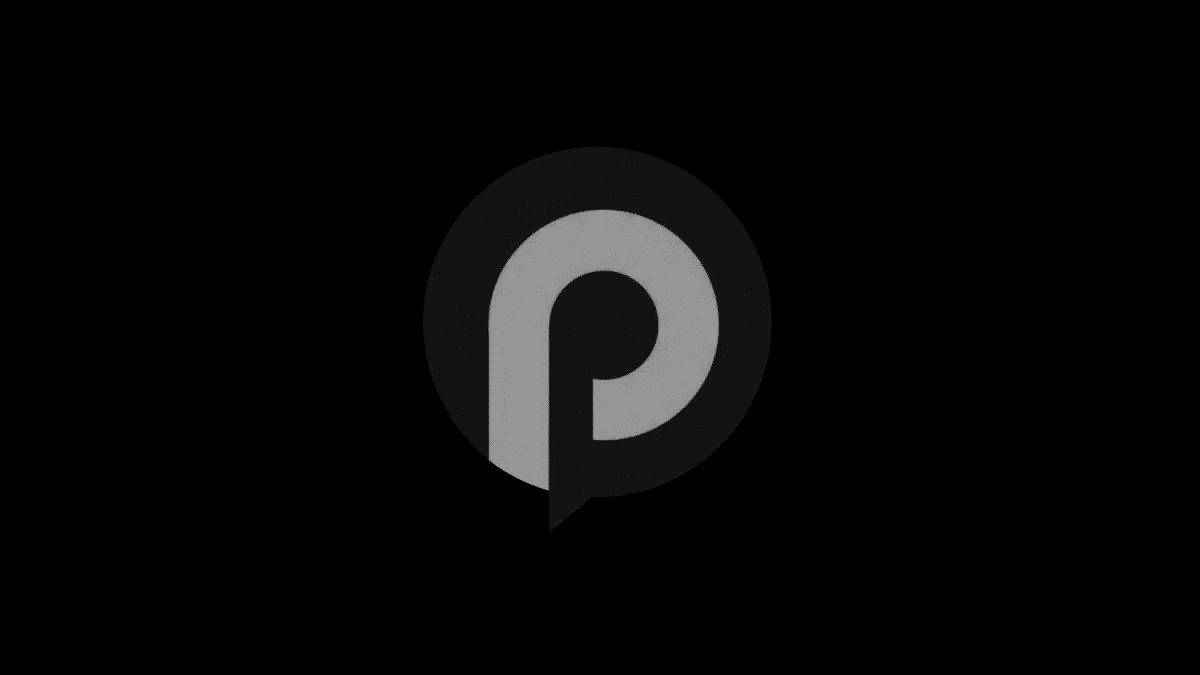Cu toții iubim Gmail și, de fapt, toate celelalte produse pe care Google le are de oferit. Toate produsele Google, avem acces, facilitează să ne bucurăm mult de cei nouă metri de internet, fără probleme deloc. De la Drive la Chrome și de la Google Mail aka. Gmail la Google Photos, cu toții iubim fiecare produs al Google. Pe lângă faptul că oferă o grămadă de servicii la îndemână, Google a optimizat și produsele în unele moduri interesante de a face serviciile la fel de precise conform nevoilor noastre. O astfel de optimizare sau caracteristică a Google Mail sau Gmail este de a vedea o previzualizare prin poștă chiar înainte de deschiderea acesteia.
Panoul de previzualizare de pe Gmail poate fi folosit pentru a citi e -mailul complet cu un singur clic, chiar și fără a pierde din vedere lista de e -mailuri pe care le aveți în căsuța de e -mail. Fără panoul de previzualizare de pe Gmail, utilizatorul trebuie să facă clic pe e -mail și să lovească butonul din spate pentru a vedea e -mailurile. Astfel, cu panoul de previzualizare, trebuie doar să vă luați la revedere la limitare și să vedeți lista de e -mailuri și conținutul unui anumit mesaj de e -mail în același timp. Panoul de previzualizare este ascuns în setările Gmail și vă voi ajuta să o aflați și să o activați în cel mai scurt timp.
Așadar, să începem cu modul în care puteți activa panoul de previzualizare pe Google Mail sau Gmail.
Unde este panoul de previzualizare din Gmail pentru a -l activa?
Pașii de urmat
Pasul 1: Deschideți Gmail, și faceți clic pe„Setări”Cog în partea din dreapta sus a Gmail, apoi„Setări”.
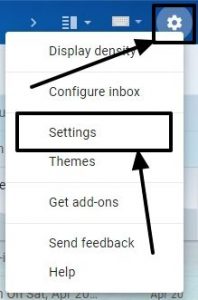
Pasul 2: în„Setări”fereastră, faceți clic pe'Avansat'. Activați 'Panoul de previzualizare„Făcând clic pe'Permite'în butonul corespunzător acestuia.
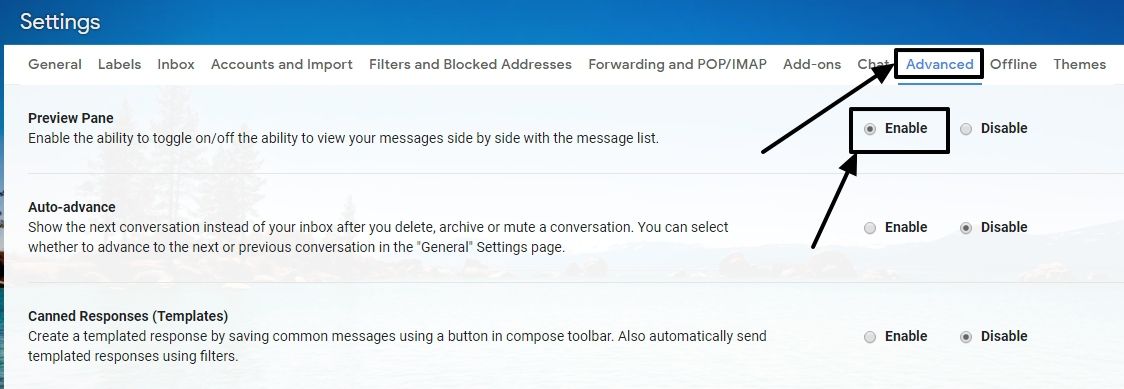
Pasul 3: Derulați în jos,și faceți clic pe 'Salvați modificări„Pentru a putea vedea previzualizarea mesajului selectat pe Gmail pentru web.

Pasul 4: Configurația se face.Acum deschideți Gmail sau Google Mail și faceți clic pe pictograma derulantă corespunzătoare pictogramei mici, prezentată mai jos.
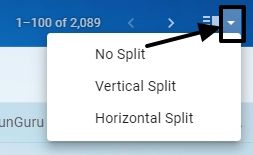
Pasul 5: După cum puteți vedea, există trei opțiuni, adică 'Fără despărțire-, 'Split orizontal'și'Split vertical'. Nici o divizare este cea implicită. Vederile de împărțire orizontale și verticale sunt așa cum se arată mai jos.

Vederea divizată verticală este, fără îndoială, mai bună decât cea orizontală și nu cred că are nevoie de o explicație, de ce. Puteți comuta cu ușurință între tipul ales de vizualizare divizată și vizualizarea fără divizare făcând clic pe pictograma următoare.
Pasul 6:Dacă în viitor vreiDezactivați panoul de previzualizare al GmailApoi mergeți din nou laSetări->Avansatși selectați opțiunea de dezactivare dată în fața panoului Previzualizare.
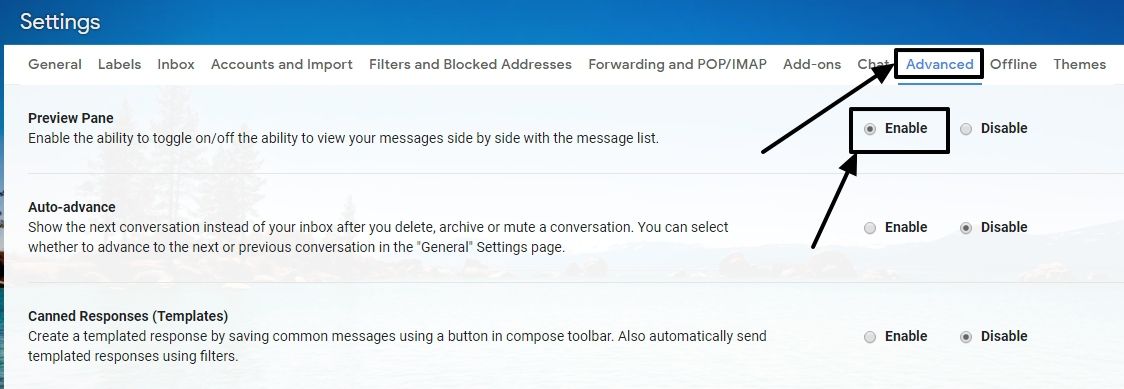
Ofertați -vă pe butonul din spate din căsuța de e -mail Gmail cu panoul de previzualizare foarte util pe căsuța de e -mail Gmail. Nu doar vizualizarea, dar puteți da răspuns și la conversații și puteți transmite e -mailurile direct de la panoul de previzualizare. Astfel, este într -adevăr mișto să aveți panoul de previzualizare întotdeauna deschis pe Gmail.
Deci, asta a fost vorba despre un mic sfat pentru a face Gmail mai util. Sper că informațiile au fost de ajutor pentru dvs. Mai ai altceva de spus? Simțiți -vă liber să comentați la fel mai jos.
Alte resurse utile:
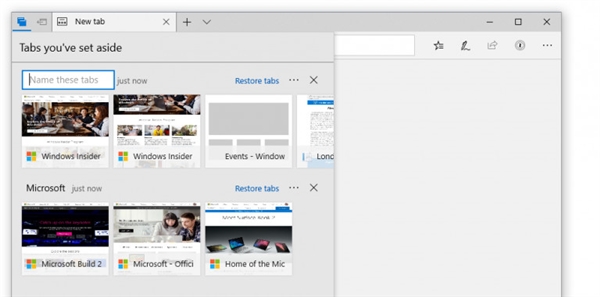
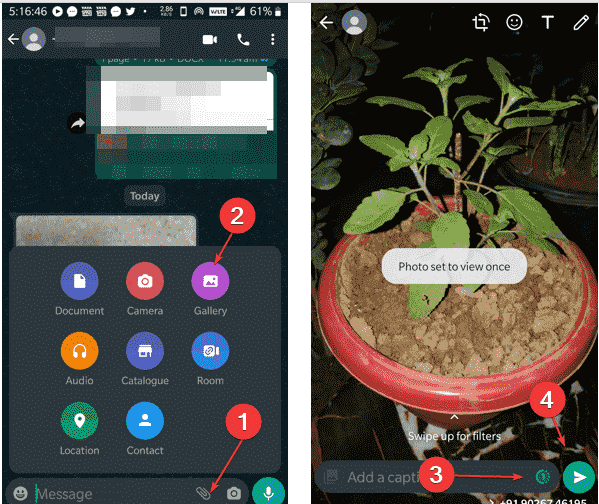


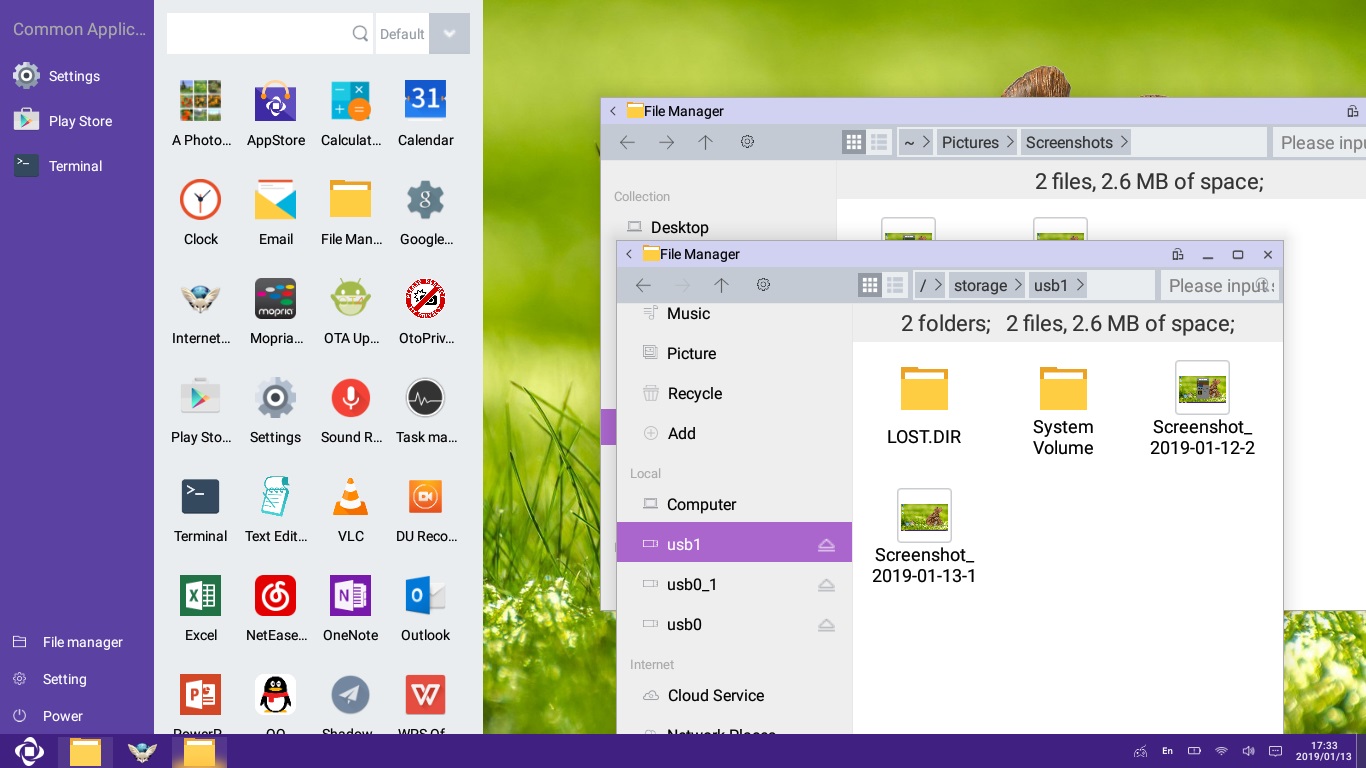

![Cum să eliminați Mosyle MDM de pe iPad [3 moduri]](https://elsefix.com/images/5/2024/09/1726475779_remove-mosyle-corporation-mdm.jpg)